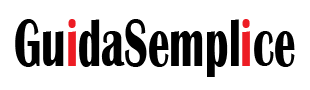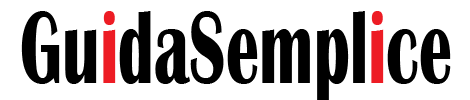come fare screenshot samsung – Telefoni Galaxy, Nota, Tablet
Samsung | Galaxy | S20 | S9 | Nota | Tablet | Telefoni Android ||- Sia che tu stia cercando di salvare un po ‘di informazioni per dopo o desideri condividere qualcosa che hai trovato, è difficile trovare una funzione più utile sul nostro smartphone in questi giorni rispetto alla possibilità di fare uno screenshot. Per fortuna, la maggior parte dei produttori di Android ha standardizzato questo processo, quindi imparare a fare uno screenshot su un telefono Samsung Galaxy dovrebbe essere facile.
Table of Contents
Usa questa scorciatoia a due pulsanti per Galaxy S8 o versioni successive.
1. Tieni premuti contemporaneamente i pulsanti di accensione e riduzione del volume finché non senti il suono dell’otturatore o lo schermo indica che hai catturato uno screenshot, che richiede circa uno o due secondi.
Fai del tuo meglio per premere entrambi i pulsanti contemporaneamente. Se premi l’uno o l’altro troppo presto, inizierà diverse funzioni e probabilmente ti porterà fuori dallo schermo che stai cercando di catturare.
2. Il pulsante di accensione si trova sul lato destro del dispositivo. Il pulsante Volume giù si trova a sinistra.
3. Riceverai una notifica nella parte inferiore dello schermo. Tocca l’icona di modifica per modificare lo screenshot. Tocca l’icona di condivisione per inviarlo ad altre app. Lo screenshot viene salvato automaticamente nella tua app di galleria fotografica predefinita.
Questo collegamento a pulsante ti consentirà di acquisire schermate sui telefoni Galaxy S7, Galaxy S6, Galaxy S5, Galaxy S4 e Galaxy S3.
1. Tieni premuti contemporaneamente i pulsanti Home e Accensione finché non senti il suono dell’otturatore o lo schermo indica che hai catturato uno screenshot, che richiede circa uno o due secondi.
2. Il pulsante Home è il pulsante piatto sotto lo schermo del telefono. Il pulsante di accensione si trova sul lato destro del dispositivo.
3. Il telefono andrà immediatamente alla cattura dello screenshot con le opzioni di modifica dell’immagine. Puoi anche trovare lo screenshot nella tua galleria fotografica.
Come fare uno screenshot su un tablet Samsung Galaxy.
Fare uno screenshot su un tablet Samsung Galaxy è quasi identico ai telefoni Galaxy. Questo collegamento a pulsante funzionerà per Samsung Galaxy Tab 3 e versioni successive.
1. Tieni premuti contemporaneamente i pulsanti Home e Accensione finché tu o il tuo schermo non indica di aver catturato uno screenshot, che richiede circa uno o due secondi.
2. Il pulsante Home è il pulsante ovale nella parte inferiore del dispositivo. Il pulsante di accensione blocca anche lo schermo e si trova in alto a destra sul tablet Samsung.
3. Puoi trovare il tuo screenshot nella tua galleria fotografica. Cerca un album intitolato “Screenshot” se non lo vedi subito.
4. Se è necessario acquisire uno screenshot utilizzando una scheda 2, utilizzare lo stesso metodo di cui sopra ma premere il pulsante Volume giù invece del pulsante di accensione.
Come fare uno screenshot su un Samsung Galaxy Note.
I phablet Samsung Galaxy Note più grandi offrono un modo per catturare più di ciò che è solo sullo schermo.
1. Premi contemporaneamente i pulsanti Home e Power per uno o due secondi se utilizzi un Galaxy Note 3, Galaxy Note 4, Galaxy Note 5 o Galaxy Note 7.
2. A partire dal Galaxy Note 8, non è presente alcun pulsante Home effettivo, quindi premi i pulsanti di accensione e riduzione del volume. Sarai in grado di capire subito se lo screenshot è stato catturato e potrai accedervi nella tua galleria fotografica.
Come fare uno screenshot usando una S Pen.
Puoi anche usare la tua S Pen per fare uno screenshot sui dispositivi Samsung Note:
1. Tenere premuto il pulsante S Pen.
2. Mentre si continua a premere il pulsante S Pen, toccare lo schermo con la S Pen e tenerlo premuto per uno o due secondi. Lo schermo lampeggerà o riconoscerà in altro modo che hai catturato uno screenshot.
Se desideri acquisire più di ciò che è visualizzato sullo schermo, la maggior parte dei dispositivi Note offre “Acquisizione a scorrimento”. Puoi trovarlo nella barra delle opzioni dopo uno screenshot, generalmente in basso a sinistra.
Come acquisire uno screenshot su Samsung utilizzando Palm Swipe.
Puoi utilizzare questo metodo su qualsiasi dispositivo Samsung rilasciato dal 2013 in poi, inclusi tutti i telefoni Galaxy, le note e le schede.
1. Per abilitare questo gesto, vai su Impostazioni> e scorri verso il basso fino a Funzioni avanzate. (Sui dispositivi meno recenti, vai su Impostazioni> Movimento e gesti.)
2. Toccare Movimento e gesti e assicurarsi che lo scorrimento del palmo per acquisire sia attivato.
3. Posizionare la mano verticalmente su entrambi i lati dello schermo del dispositivo Samsung. Fingi di essere sul punto di tagliare a metà un pezzo di legno e di avere la posizione della mano destra.
4. Spostare la mano sullo schermo del dispositivo. Il tuo dispositivo confermerà lo screenshot proprio come con il metodo di scelta rapida del pulsante.